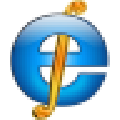苹果装系统win7图文教程
时间:2023-07-15 17:53:16
苹果air相信网友们都不会陌生,苹果自身的系统为MAC OS X LEOPARD10.5,一般的用户都不习惯使用苹果自身的系统,特别是办公人员,今天小编就来为大家介绍苹果装系统win7图文教程,让大家都可以使用苹果装系统win7的方法来安装win7系统。
工具/原料:
系统版本:windows7
品牌型号:MacBook
方法/步骤:
安装双系统的方法装win
1.开机进入Mac OS操作系统,使用无线网络进行宽带链接。如图一
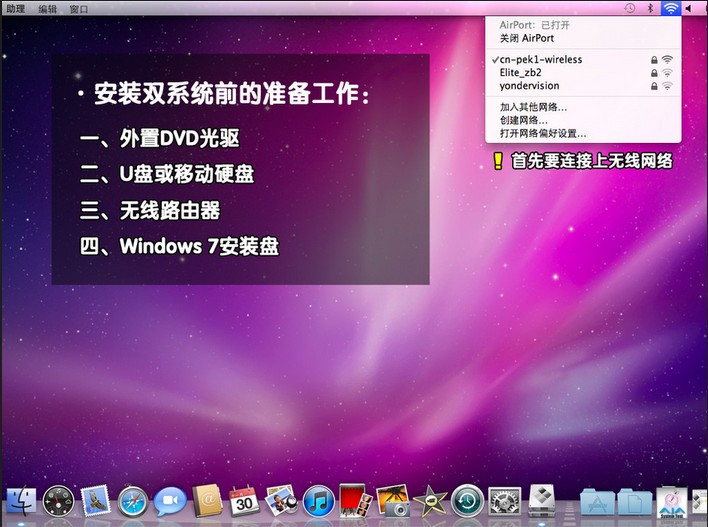
2.在应用程序列表中找到“实用工具”,继续下一步。如图二
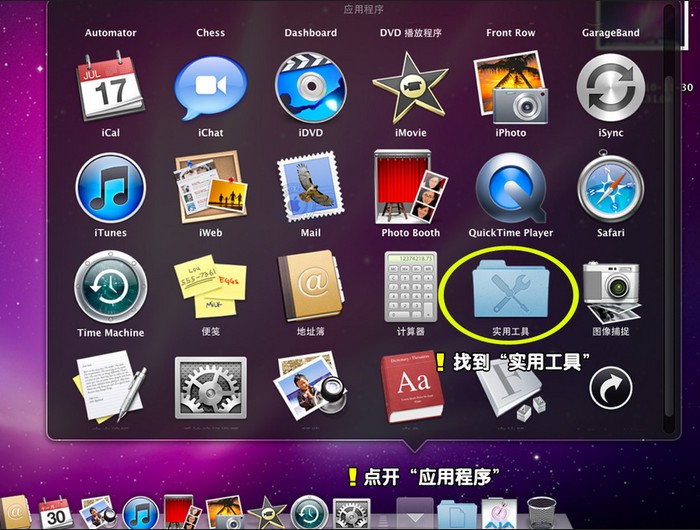
3.在使用工具列表中找到Boot Camp,这款工具是苹果ari安装windows7操作系统必不可少的一款工具!如图三
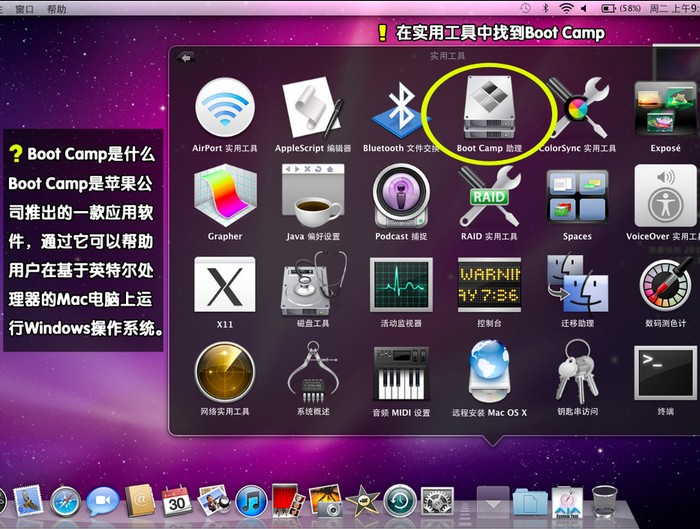
4.在苹果air装windows7操作系统之前,我们要提前下载好win7驱动程序。在弹出的Boot Camp助理中点击继续,选择“下载此mac的windows支持软件”,点击继续进入下一步。
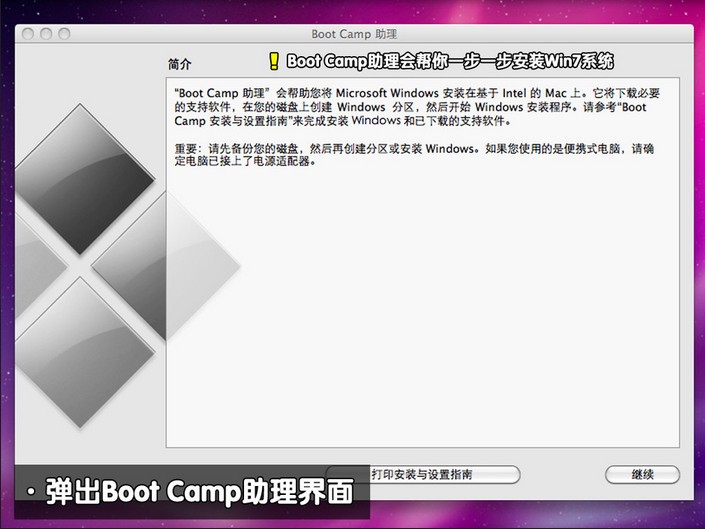
5.windows驱动程序下载完毕后,Boot Camp助手提示将软件副本刻录到CD或DVD,或者将软件存储到外置磁盘。如图五
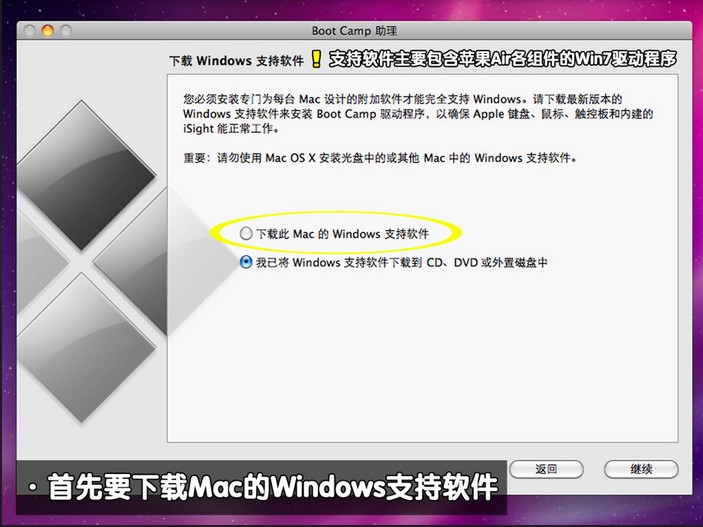
6.为了避免不必要的麻烦,这里我们直接插入事先准备好的U盘或移动硬盘,将windows驱动程序复制到U盘或移动硬盘上。这里小编插入的是一个金士顿的U盘,然后选择存储路径,这里选择的是MacBook Air,点击储存即可。到此苹果air装windows7系统的准备工作全部完成。如图六
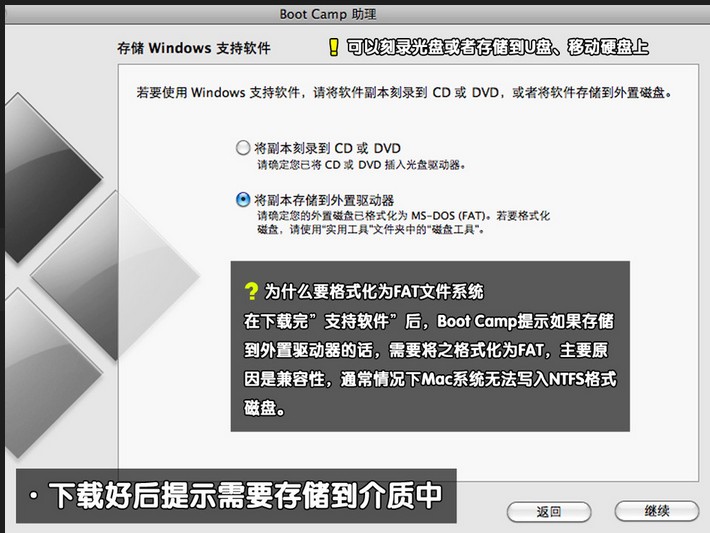
7.待windows驱动程序存储完毕后,我们点击继续开始苹果air装windows7过程,如果您是第一次苹果air装windows7系统,点击启动windows启动器,点击继续进入下一步。如图七
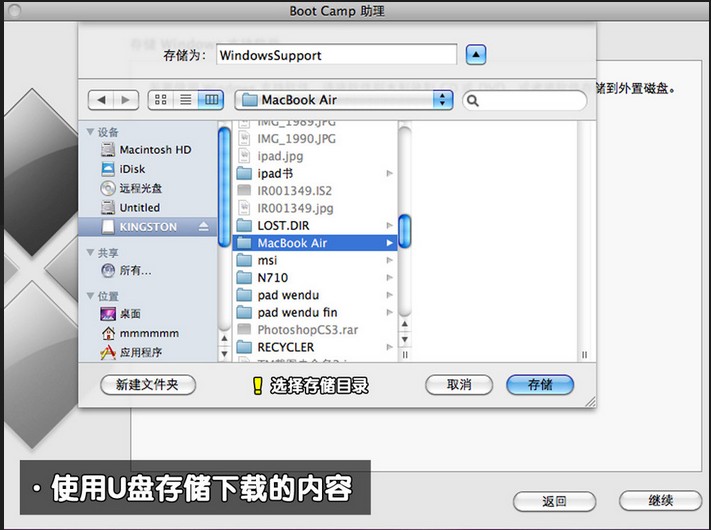
8.创建windows分区,在苹果air装windows7系统时,建议windows7系统盘盘符不要小于20G,如果系统盘过小可能导致安装失败!如图八
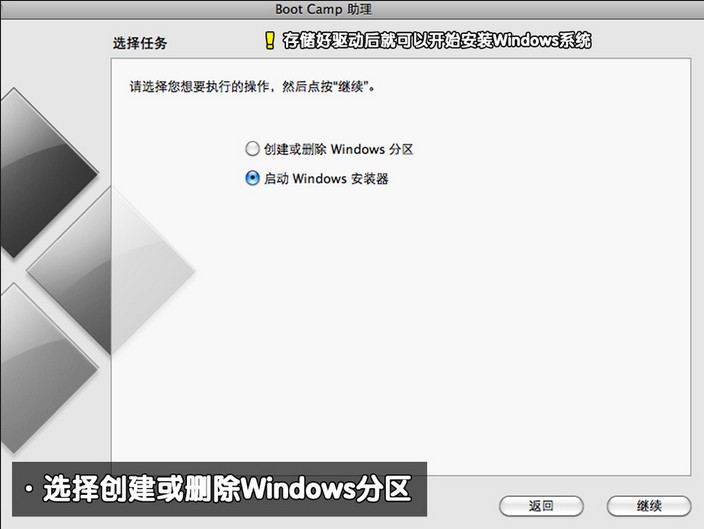
9.分区完毕后,我们重新启动电脑即可进入windows安装过程,在选择安装盘符界面我们可以看到我们事先分配的20G存储空间,格式化此存储空间后选择进入下一步。如图九

10.windows安装过程,这里不做过多描述,一直下一步即可。如图十
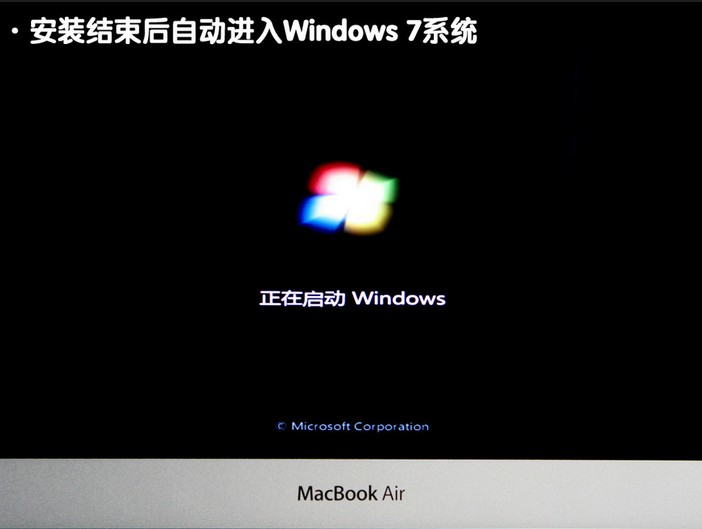
11.到这里苹果装windows7系统还没完全完成,我们还需要检查其驱动程序,进入win7系统桌面时候,我们打开设备管理器,查看驱动是否完整。在这里我们可以看到蓝牙、摄像头、无线网卡等驱动不能正常工作。如图十一
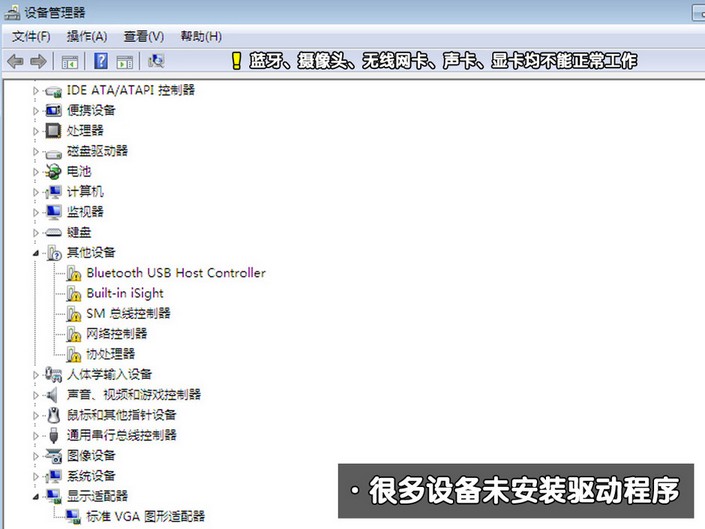
12.这时我们事先备份好驱动的U盘插入电脑,双击U盘中的Boot Camp程序。这是Boot Camp会自动安装苹果Air win7驱动,请耐心等待。如图十二
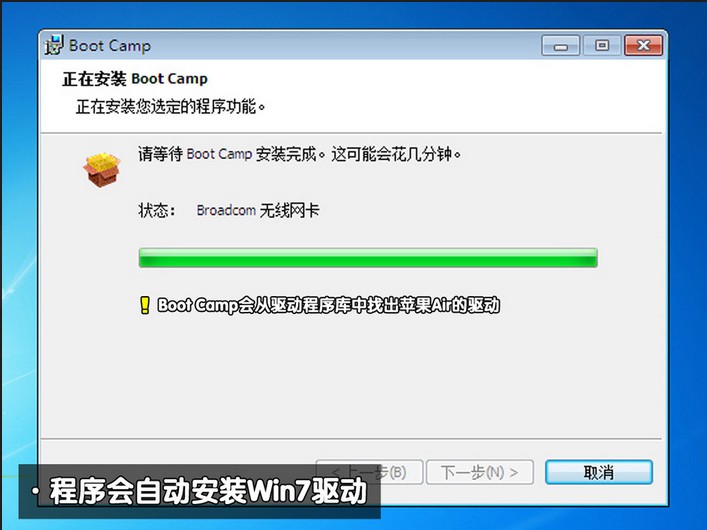
13.经过一段时间的等待,win7驱动自动安装完毕,点击结束退出。如图十三
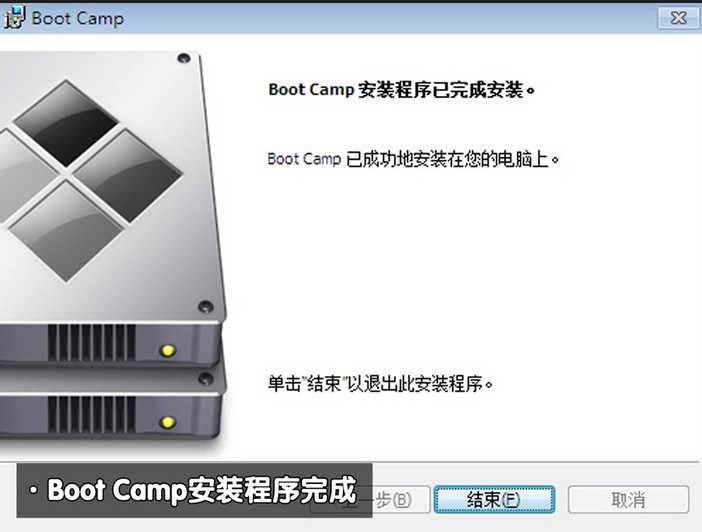
14.重启电脑,在键盘上按住"option"键我们可以看到苹果系统和windows7系统,通过键盘的左右键选择右侧的win7系统进入。如图十四
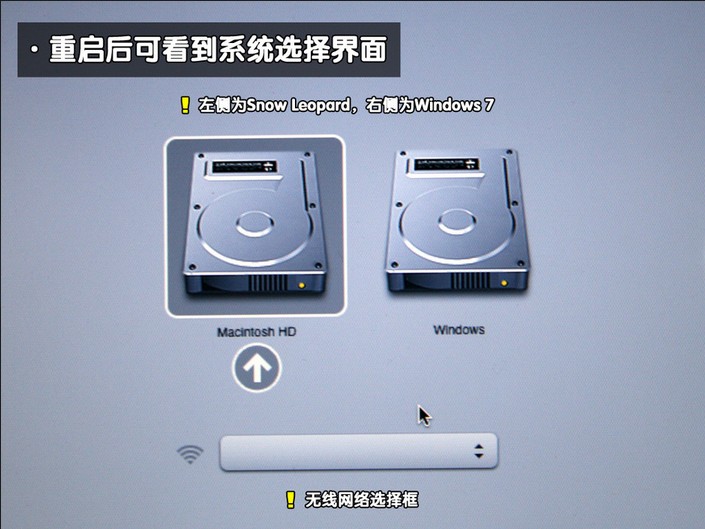
15.再次查看设备管理器中win7驱动是否正常。在这里我们可以看到win7驱动圈闭正常运行。如图十五
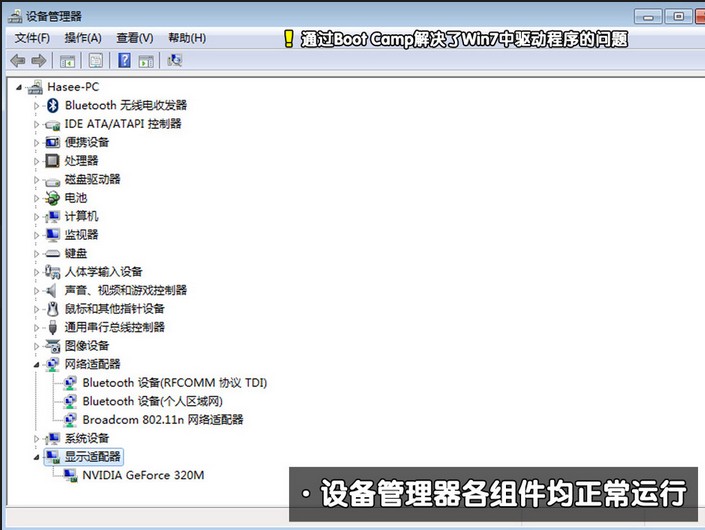
16.最后设置默认启动系统,在win7控制中找到Boot Camp,选择windows7,点击应用确定即可。如图十六
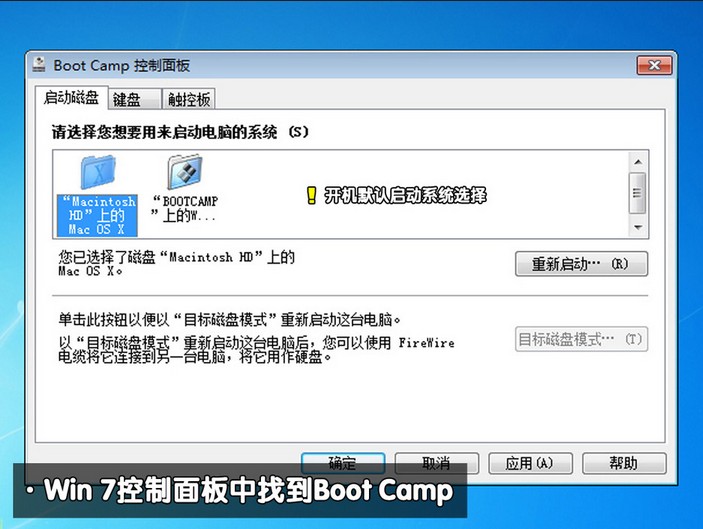
17.再次重启系统,我们就可以看到windows7操作系统了。(系统推荐:联想win7安装版系统)如图十七
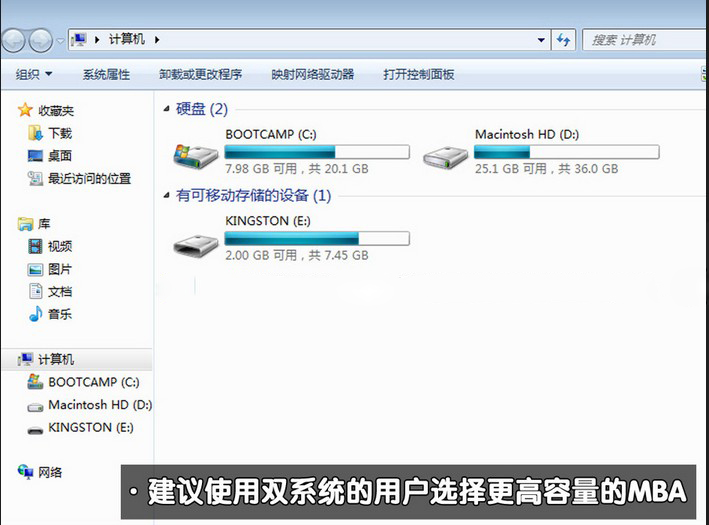
总结:
综上所述的全部内容就是小编为网友们带来的苹果装系统win7图文教程了,其实苹果装系统win7图文教程还是比较简单的,并网友们说的这么复杂。只有网友们按照上面教程提供的步骤进行安装,就一定可以成功安装。下一篇为大家介绍的是怎么装双系统,敬请留意。

小课堂是小鸡庄园的答题专区,在这里玩家只要回答正确就能免费领到180克饲料去喂小鸡,让小鸡有充足的饲料吃,尽快下蛋。这里每天都会更新新的问题等待玩家来回答,4月14日更新的问
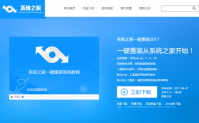
一键系统安装早已进入我们的生活,只要掌握了一键系统安装方法,就可以方便使用一键式完成系统安装了,如果大家想要这个方法的话,下面小编就给大家带来一键系统安装的教程吧,希

相信现如今有不少想要借助一键重装系统工具重装系统的小伙伴都有听说过小白系统官网以及它的产品.那么小白系统官网的软件如何?下面小编就给大家重点介绍下详细的情况. 工具/原料:

部落与弯刀游戏里面不同的道具在关键的时候能够起到非常重要的作用,例如魔焰火烧牛肉,购买魔焰火烧牛肉就是其中的一个任务,很多玩家不清楚魔焰火烧牛肉有什么用,在哪里购买,
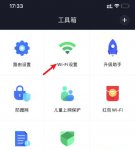
有网友入手了小米wifi路由器安装使用,但是连接电脑使用后发现网速一般,没有达到自己预想效果,想了解小米wifi怎么设置网速最快。下面小编就教下大家小米wifi设置网速最快的技巧方法

王者荣耀大乔白蛇皮肤价格是888点券,在上架首周的折扣价格是710点券哦。这是一款史诗级皮肤,所以价格较高,但是大乔白蛇皮肤的特效十分出色,登场动画和局内语音都是全新设计的。

养猫小助手app是一款非常不错的辅助工具类手机软件,你可以通过养猫小助手app来快速的进行自动离线养猫,超多辅助功能等你来养猫小助手app体验! 软件介绍 养猫小助手app是一款专为用

热像素战斗是一款非常经典的动作射击类手机游戏,你将会在热像素战斗游戏中展开刺激的对战,快来热像素战斗游戏体验枪战的魅力吧! 游戏介绍 热像素战斗官方版是能够让你在方块的

游戏介绍 小小精灵折扣版是一款十分趣味的神奇宝贝手游,玩家可以在游戏中不断开启你的宠物小精灵对决哟,游戏画风精美趣味,你可以在游戏中收集属于你的战斗宠物,满足大家童年

Fly音乐app下载-Fly音乐app是一款好用的音乐播放器,拥有海量正版歌曲,高清音质,用户可以在Fly音乐免费下载歌曲,Fly音乐还有个性化音乐推荐,让你可以轻松听到喜欢的歌。,您可以免费下载安卓手机Fly音乐。

甚么大货车司机端app是一款专业为司机打造出的货运物流服务项目手机软件,甚么大货车司机端app线上连接司机和货主,为司机出示全国各地范畴的货主挑选,独立双向交流,买卖清楚一目

伊甸园的骄傲国服这是一个动漫游戏漫画风格的RPG手游,作为一套以好看画风著称动漫游戏漫画游戏伊甸园的骄傲国服加入各种游戏常见打怪练级和组队PK等玩法模式过后打造而成动漫游戏